微信开机自动启动怎么关闭 电脑微信开机启动关闭方法
更新时间:2025-03-19 12:56:36作者:yang
微信是我们日常生活中常用的社交软件之一,但有时候我们不希望它在电脑开机时自动启动,要关闭微信的开机自动启动功能,可以通过简单的操作来实现。下面我们就来了解一下如何关闭电脑上的微信开机启动功能。
具体方法:
1.方法1,先登录电脑微信。在电脑微信界面,点左下角的“三道横杠”菜单栏,选择“设置”,进入“设置”界面。
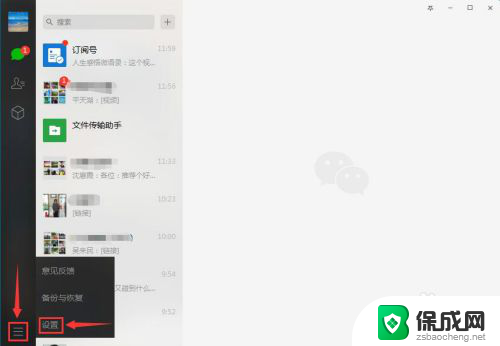
2.在“设置”界面的左边,选择“通用设置”,进入“通用设置”界面。
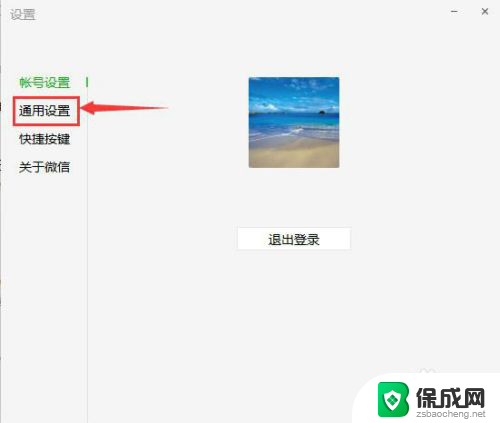
3.在“通用设置”界面,去掉“开机时自动启动微信”前面的勾选。
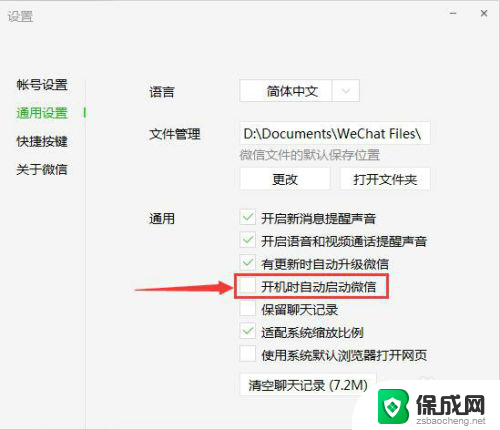
4.方法2,登录电脑微信后。在电脑桌面的消息栏,右击“微信图标”,选择“设置”,进入“设置”界面。
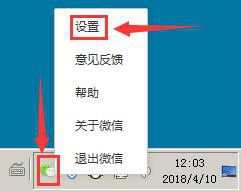
5.后面的方法步骤,与方法1的第二步、第三步完成相同。
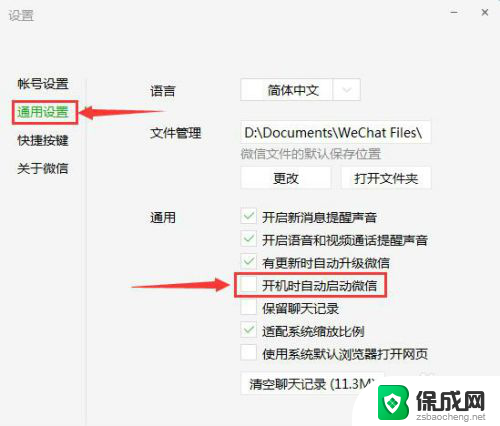
6.方法3,打开腾讯“电脑管家”首页,点开下面的“电脑加速”;
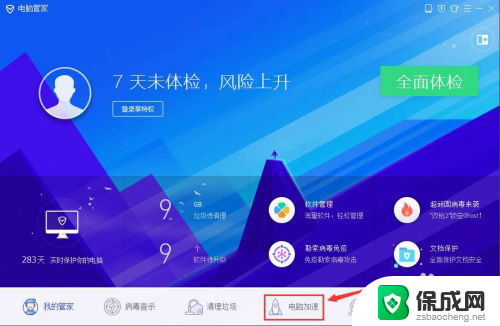
7.在“电脑加速”页面的左下角,选择“启动项”;
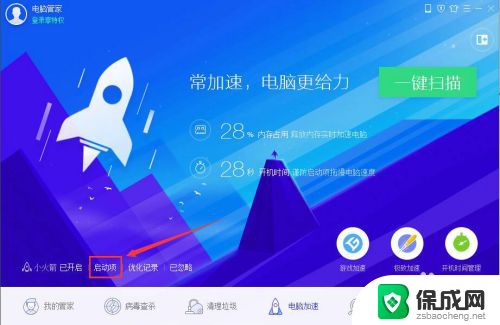
8.在“启动项管理”页面,找到“微信”。点击“巳启用”转换为“巳禁用”。
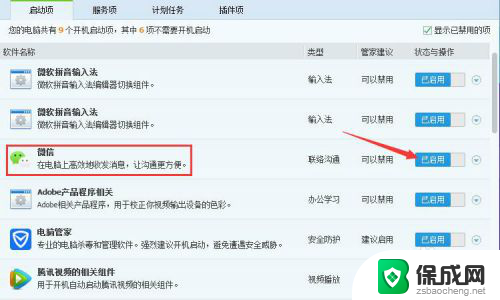
以上就是微信开机自动启动怎么关闭的全部内容,有遇到相同问题的用户可参考本文中介绍的步骤来进行修复,希望能够对大家有所帮助。
微信开机自动启动怎么关闭 电脑微信开机启动关闭方法相关教程
-
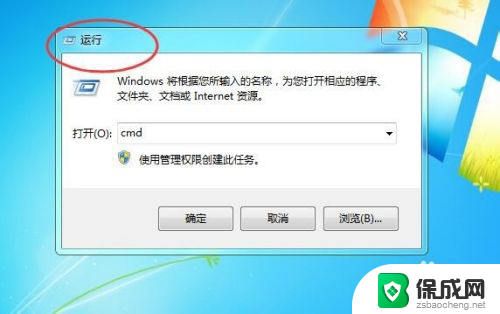 怎样关闭电脑自动开机 怎样关闭电脑开机自动启动的软件
怎样关闭电脑自动开机 怎样关闭电脑开机自动启动的软件2023-12-27
-
 如何关闭软件开机自启 电脑开机自动启动程序如何关闭
如何关闭软件开机自启 电脑开机自动启动程序如何关闭2024-07-27
-
 电脑开机启动项关闭 电脑开机启动项关闭教程
电脑开机启动项关闭 电脑开机启动项关闭教程2023-12-31
-
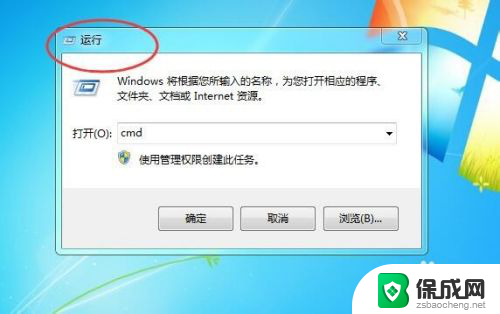 如何关闭开机启动的软件 电脑开机自动启动程序的关闭方法
如何关闭开机启动的软件 电脑开机自动启动程序的关闭方法2024-02-18
-
 windows关闭软件开机自启动 如何取消开机自动启动的软件程序
windows关闭软件开机自启动 如何取消开机自动启动的软件程序2023-09-23
-
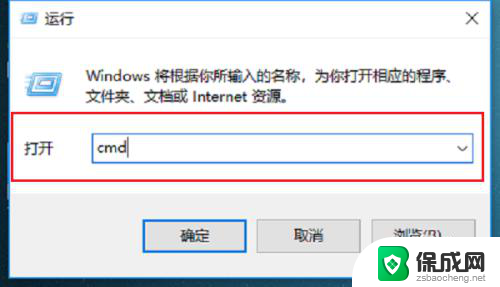 开机检测硬盘怎么关闭 关闭电脑启动自检硬盘的方法
开机检测硬盘怎么关闭 关闭电脑启动自检硬盘的方法2023-12-09
电脑教程推荐